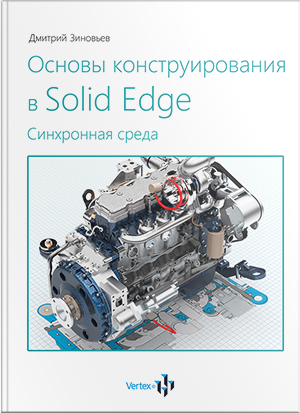В Solid Edge можно управлять отображением модели с помощью кнопок мыши и инструментов навигации.
Рассмотрим навигацию по модели с помощью кнопок мыши.
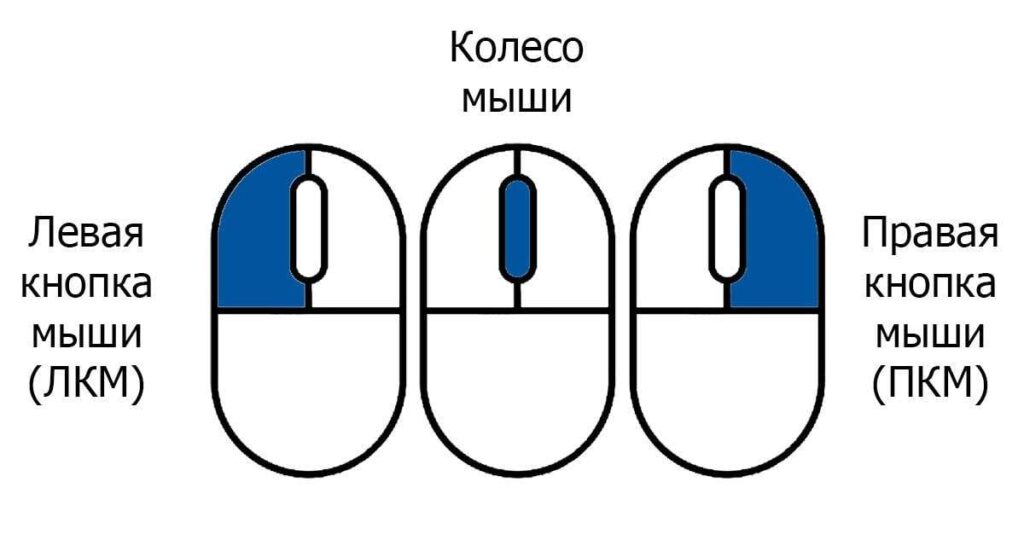
Для того, чтобы приблизить или удалить объект, воспользуемся прокруткой колеса мыши. Прокручивая колесо от себя, происходит приближение модели, прокручивая на себя – отдаление.
Для того, чтобы свободно вращать модель, зажмем колесо мыши и, не отпуская его, манипулируем мышью.
Чтобы переместить модель по экрану, зажмем клавишу Shift и, удерживая ее, зажмем колесо мыши. Теперь, при перемещении мыши, происходит перемещение модели на экране. Обратите внимание, что курсор изменил свое отображение на характерную данному инструменту «руку» .
Чтобы увеличить или уменьшить масштаб отображения модели, зажмем клавишу Ctrl, не отпуская ее, зажмем колесо мыши и переместим мышь вперед-назад. Происходит масштабирование. Так же, как и в предыдущем случае, курсор изменил свое отображение на характерную данному инструменту «лупу» .
Чтобы увеличить рамкой конкретную область можно воспользоваться сочетанием зажатых клавиш Alt+колесо мыши.
Для того, чтобы поместить всю модель в видимую часть экрана осуществим двойной щелчок колеса мыши.
Рассмотрим инструмент Куб основных видов.

Данный инструмент служит для переключения между стандартными и изометрическими видами модели. При наведении курсора на Куб, он становится активным.
Переключение между видами осуществляется путем нажатия стрелок или нажатием на соответствующие грани Куба. Поворот вида на 90° осуществляется путем нажатия стрелок в верхнем углу Куба. В контекстном меню Куба можно настроить Куб. Можно выбрать его положение, цвет и другие настройки.
При нажатии на иконку «домика», осуществляется переход на вид по умолчанию.
В нижней части экрана в Строке состояния также сгруппированы основные команды для управления отображением модели.

Фрагмент – отображает выделенный фрагмент на всю область экрана. Инструмент аналогичный комбинации клавиш Alt+колесо мыши.
Чтобы выйти из инструмента нажмем клавишу Escape либо правую кнопку мыши.
Следующий инструмент – Масштаб. Его действия аналогичны комбинации клавиш Ctrl+колесо мыши.
Для того, чтобы показать всю модель в видимой части экрана можно воспользоваться инструментом Показать все. Данный инструмент аналогичен двойному щелчку колеса мыши.
Сдвиг изображения в окне осуществляется с помощью команды Сдвиг. Данная команда аналогична сочетанию клавиш Shift+колесо мыши.
Команда Повернуть осуществляет поворот модели и аналогична зажатому колесу мыши.
Команда Вид на профиль разворачивает плоскость профиля параллельно плоскости экрана.
Следующая группа команд Ориентация вида. Нажав на данную кнопку, можно видеть варианты ориентации вида (спереди, сзади, слева и так далее).
Команда Стили отображения не относится к командам навигации, а лишь изменяет стиль отображения модели.
Стоит также отметить, что некоторые рассмотренные команды навигации также сгруппированы на Ленте во вкладке Вид.